WiseCleaner Savoir-faire
Rencontrez des problèmes informatiques difficiles ?
Tout sur la maintenance et l'optimisation de votre système Windows.
Apr 30, 2025
La fonction Advertising ID de Windows est conçue pour permettre aux développeurs d'applications et aux réseaux publicitaires de collecter des données sur vos activités et vos préférences et de vous proposer des publicités personnalisées. Si cette fonctionnalité peut améliorer l'expérience des utilisateurs, elle soulève également des problèmes de confidentialité en partageant les données relatives à vos activités, ce qui n'est pas forcément du goût de tout le monde. Si vous êtes un utilisateur soucieux de la protection de votre vie privée, cet article pourrait vous intéresser, car nous allons explorer les étapes permettant de désactiver l'identifiant publicitaire sous Windows 11.
La désactivation de l'identifiant publicitaire se traduira par des publicités moins personnalisées, mais ne bloquera pas complètement les publicités dans Windows .
Pour ouvrir rapidement l'application Paramètres, vous pouvez appuyer sur les touches Windows + I de votre clavier.
Recherchez et sélectionnez l'onglet Confidentialité et sécurité dans le menu de gauche.

Dans la section Autorisations Windows, cliquez sur l'option intitulée Général pour ouvrir ses paramètres.
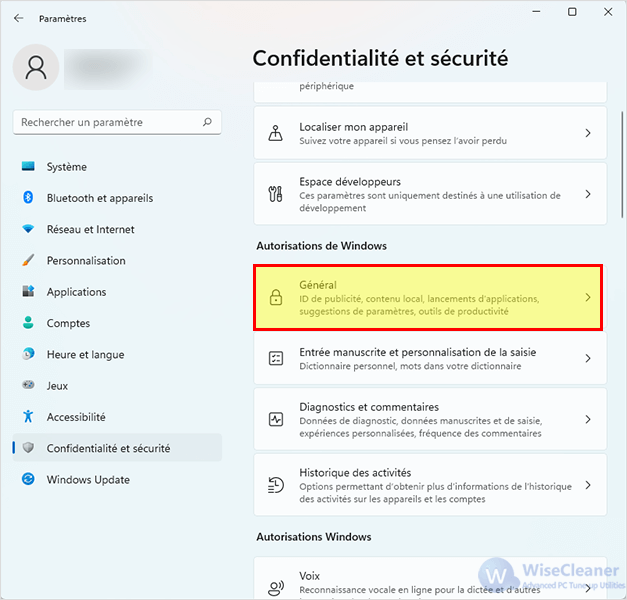
Vous verrez une option intitulée Autoriser les applications à utiliser mon idendifiant de publicité pour m’afficher des publicités personnalisées dans les paramètres généraux. Désactivez l'interrupteur situé à côté de cette option pour désactiver le suivi de votre identifiant publicitaire.
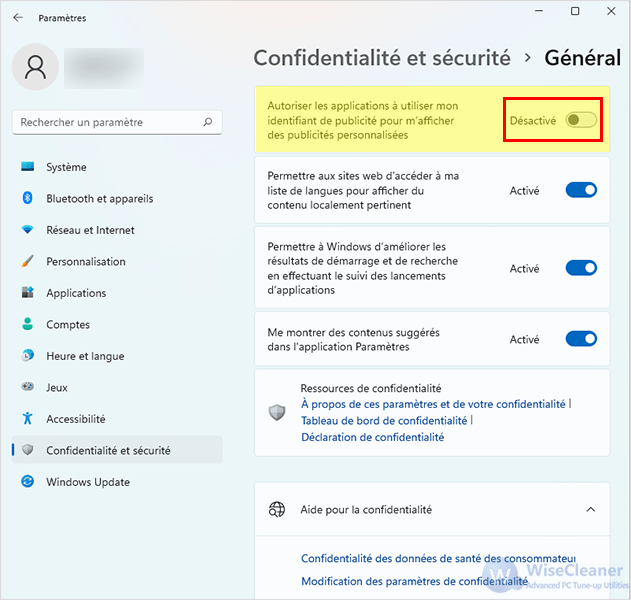
En suivant les étapes simples de cet article de WiseCleaner , vous pouvez désactiver avec succès votre ID publicitaire, ce qui améliorera votre vie privée et réduira le suivi des publicités sur votre Windows 11.
Autres articles liés
wisecleaner uses cookies to improve content and ensure you get the best experience on our website. Continue to browse our website agreeing to our privacy policy.
I Accept